
La sicurezza digitale sta diventando sempre più importante, anche Sony decide di portare le passkey sulla sua console PS5
Quante volte sei andato avanti e indietro con la reimpostazione della password per il tuo account PlayStation perché ti sfugge sempre in mente? O quante volte hai avuto a che fare con tuo fratello che si intrufola alle tue spalle e accede al tuo profilo PlayStation perché sa esattamente qual è la tua password, quella che usi per quasi tutto? Se stai annuendo, probabilmente questi eventi accadono più volte di quanto vorresti, e vorresti superare l’inconveniente.
E se ci fosse un modo più efficiente per proteggere il tuo account senza la necessità di memorizzare password eccessivamente complicate o dipendere da gestori di password? La buona notizia è che una soluzione del genere per la tua PlayStation ora esiste! Sony ha recentemente introdotto le passkey per gli utenti PS4 e PS5 e sta cambiando il modo in cui accedi alla Play Station Network. Ecco una rapida panoramica di cosa sia una passkey e di come configurarla sul tuo account.
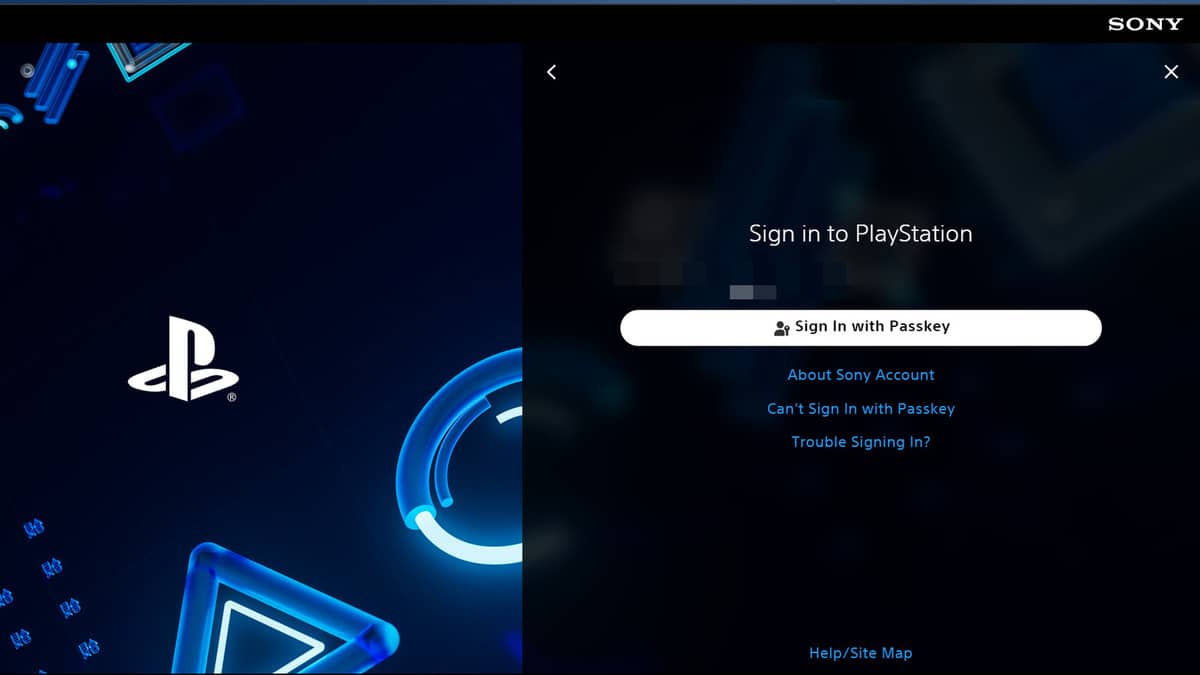
Password vs passkey
Come membro del mondo digitale, hai sicuramente una conoscenza delle password. Sono una combinazione di lettere, numeri e simboli utilizzati per accedere praticamente a qualsiasi cosa, che sia il tuo computer, il file manager o, in questo caso, l’account PlayStation. Anche se non sono esattamente deboli, le password non sono così infallibili come vorresti. Una violazione dei dati o un hack dell’account può esporre le tue password allo scoperto, e chiunque ti sia vicino potrebbe sempre fare un’ipotesi fortunata, specialmente se scegli qualcosa di personale come password.
Come funzionano le passkey è un’altra storia. Le passkey non richiedono di creare o ricordare una sequenza complessa di caratteri. Invece, utilizza i metodi di sblocco dello schermo del tuo dispositivo, come la biometria (come il riconoscimento facciale o le impronte digitali), i PIN o i modelli per l’autenticazione. Questo non solo semplifica significativamente il processo di accesso (sì per non digitare più password lunghe!) ma ti fornisce anche una maggiore sicurezza. Se stai usando PIN o modelli, sono più difficili da indovinare per gli altri, e se stai usando la biometria, sono ancora più difficili da imitare. Inoltre, le passkey sono legate al telefono o al computer specifico in cui lo hai impostato, il che significa che non è possibile entrare nel tuo account da un altro dispositivo senza avere il tuo telefono o computer di fiducia fisicamente vicino a te.
Attivazione della passkey sulla tua PlayStation
Fare il passaggio alle passkey per accedere a PlayStation Network è facile. Ecco come utilizzare questa funzione:
- Impostazione delle passkey:
- Sulla tua PS5, PS4, computer o telefono, vai alle impostazioni dell’account o alla gestione dell’account.
- Vai alla scheda Sicurezza.
- Nell’opzione “Accedi con Passkey”, premi Modifica.
- Seleziona “Crea una passkey”.
- Creala utilizzando il blocco dello schermo del tuo dispositivo (impronta digitale, riconoscimento facciale, PIN o modello), preferibilmente utilizzando i supporti biometrici e non il PIN (come si può facilmente indovinare). Se stai creando una passkey dal tuo computer, puoi scegliere di salvare la passkey altrove, come il tuo telefono iOS o Android o una chiave di sicurezza fisica.
- Premere il pulsante OK per uscire. Questo potrebbe anche disconnetterti dal tuo account.
- Accedi con la passkey:
- Vai alla pagina di accesso sulla tua PS5/PS4, telefono o computer.
- Premere il pulsante Accedi con Passkey. Se non riesci a trovarne uno, fai clic sulla casella di testo in cui in genere inserisci la tua e-mail e cerca l’opzione “Usa il blocco dello schermo” o “Passkey da [nome dispositivo]”.
- Se la tua passkey è su un altro dispositivo, controlla una notifica inviata lì. Assicurati che il dispositivo attendibile sia online e abilita il Bluetooth quando ti viene richiesto di connettere entrambi i dispositivi. Quindi, usa la tua passkey su quel dispositivo attendibile per accedere.
- Gestione delle passkey:
- Per aggiungere una nuova passkey da un altro dispositivo, visita la tua pagina Sicurezza su quel dispositivo. Sotto “Accedi con Passkey”, seleziona “Gestisci Passkey” e premi “Crea una Passkey”, quindi “Crea su questo dispositivo”.
- Per eliminare una passkey, assicurati di avere almeno due passkey salvate. Quindi, vai su Gestisci passkey e seleziona il pulsante Rimuovi accanto alla passkey che desideri eliminare. Conferma toccando di nuovo “Rimuovi”.



